
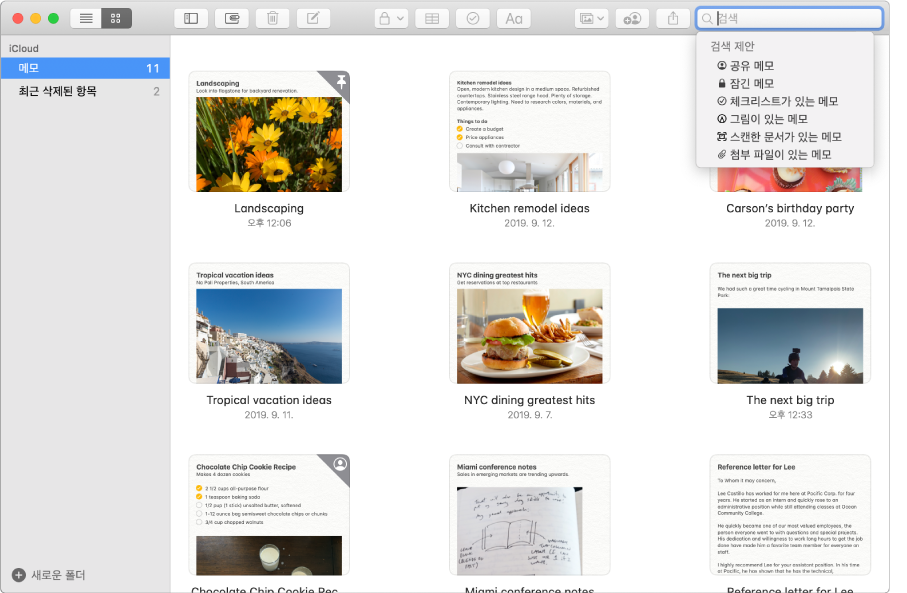
필요한 메모 찾기
모든 메모를 축소판으로 볼 수 있는 갤러리 보기를 사용하면 이미지를 통해 원하는 항목을 정확하게 찾을 수 있습니다. 메모를 찾지 못한 경우 이미지 검색 또는 스캔한 문서의 텍스트 검색과 같은 강력한 검색 기능을 사용할 수 있습니다.
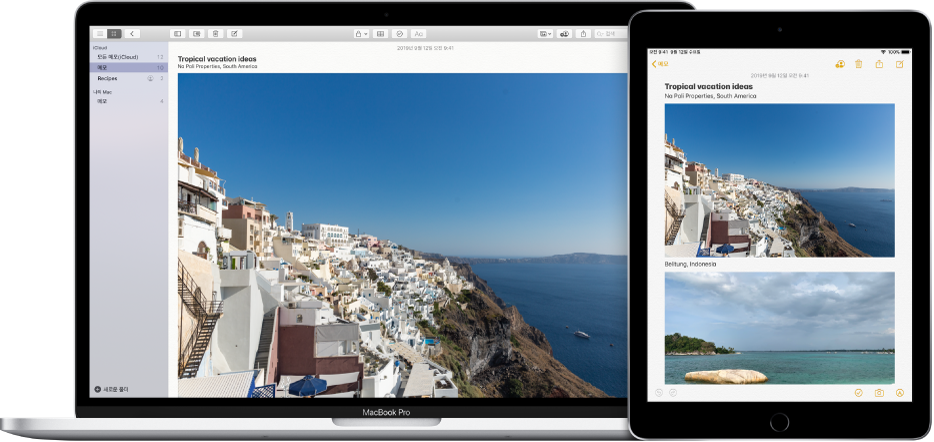
언제든지 메모 기록하기
메모 앱에 인터넷 계정을 추가하면, 사용자가 어떤 기기를 사용하는지와 상관없이 어디서든 사용자의 메모를 볼 수 있습니다. 예를 들어 Mac에 가고 싶은 장소를 저장한 다음 친구와 함께 iPad에서 간편하게 볼 수 있습니다.
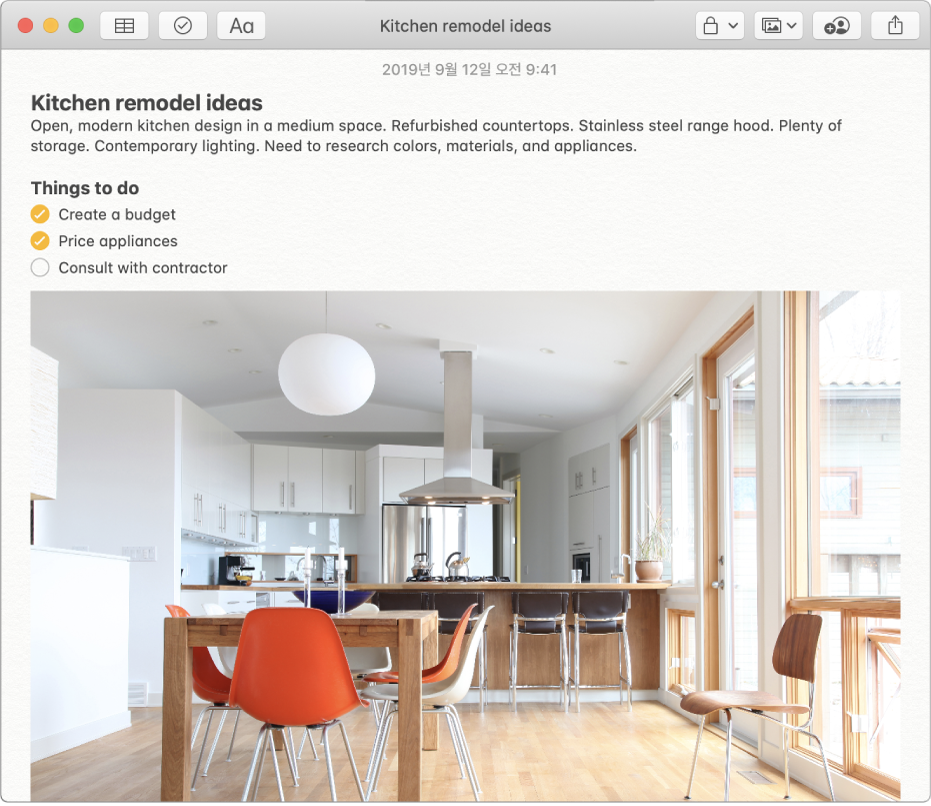
사진 추가하기
그림, 동영상, 링크 및 기타 파일을 메모로 드래그하여 놓습니다. Safari, 사진, 지도 및 여러 다른 앱에서 바로 메모에 콘텐츠를 추가할 수도 있습니다.
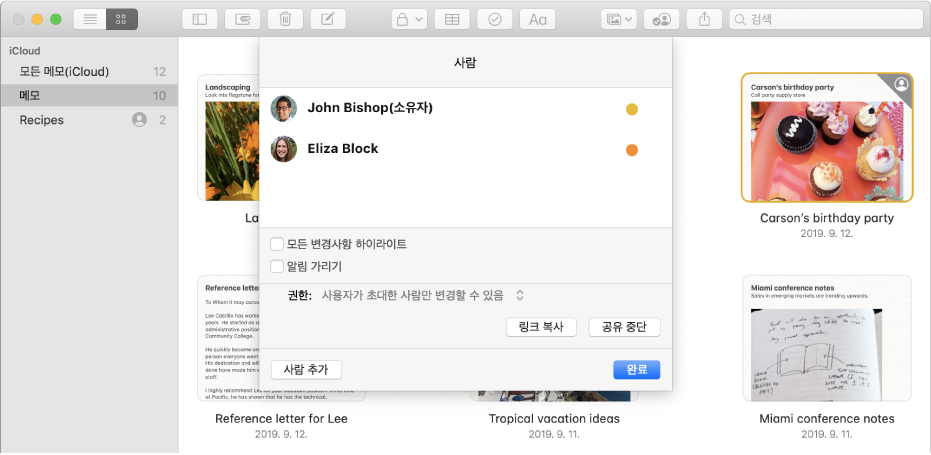
메모 사용 설명서를 탐색하려면, 페이지 상단에 있는 목차를 클릭하십시오.